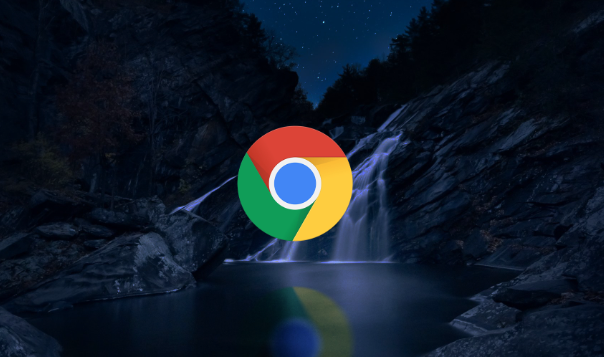
一、浏览器设置优化
1. 关闭不必要的扩展程序:点击浏览器右上角的三点菜单,选择“更多工具”,再点击“扩展程序”。在扩展程序页面中,逐一禁用不必要或不常用的扩展程序。因为部分扩展程序可能会在页面加载时运行额外的脚本或代码,从而增加请求数量或导致请求阻塞,影响网页加载速度。
2. 调整硬件加速设置:在浏览器设置中找到“系统”选项,查看硬件加速是否开启。如果开启了硬件加速但页面加载存在问题,可以尝试关闭后重新开启,让浏览器重新初始化硬件加速相关设置,可能会改善页面渲染性能和减少请求阻塞。
3. 清理浏览器缓存:缓存过多可能会导致网页数据加载混乱,影响页面加载速度。定期点击浏览器右上角的三点菜单,选择“更多工具”,再点击“清除浏览数据”,勾选缓存等选项后清除。这样可以让浏览器重新下载最新的网页元素,避免因缓存错误导致的请求阻塞。
二、网络连接优化
1. 检查网络稳定性:确保网络连接稳定,避免因网络波动导致的请求阻塞。可以通过查看网络设备的状态指示灯或使用网络测速工具来检测网络速度和稳定性。如果网络不稳定,尝试重新连接或更换网络环境。
2. 选择合适的网络类型:如果条件允许,优先选择有线网络连接,因为有线网络通常比无线网络更稳定和快速,能减少网络延迟和请求阻塞的可能性。在使用无线网络时,尽量靠近路由器,以增强信号强度。
3. 关闭占用网络的其他设备或应用:在视频播放时,关闭其他设备上占用网络的应用或程序,如下载、在线游戏等,避免网络带宽被过多占用,为视频播放提供充足带宽。
三、网页内容优化
1. 压缩HTML、CSS和JavaScript代码:精简网页代码能减少文件大小,加快传输和解析速度。使用代码压缩工具,去除代码中的空格、注释和多余字符。例如将多行CSS样式合并为一行,删除HTML标签中多余的空格,使代码更紧凑,浏览器解析速度更快,从而提升页面加载效率并减少请求阻塞。
2. 优化图片资源:图片是网页中占用空间较大的元素,优化图片能显著提高页面加载速度。将图片保存为合适格式,如JPEG用于照片类图片,PNG用于图标等。同时使用图片压缩工具减小图片文件大小,还可设置图片的懒加载,即在用户滚动到图片位置时才加载图片,避免一次性加载所有图片造成网络拥堵和请求阻塞。
3. 合并外部样式表和脚本文件:减少HTTP请求数可加快网页加载和渲染。将多个CSS文件合并为一个,多个JavaScript文件合并为一个,这样浏览器只需发送一次请求就能获取所有样式和脚本,而不是分别请求每个文件,从而提高页面加载速度并减少请求阻塞。
四、利用浏览器开发者工具
1. 分析网络请求:按F12打开开发者工具,切换到“Network”面板。在加载网页时,查看各个资源的加载时间和顺序。对于加载时间过长的资源,如某些大型脚本文件,可考虑优化或延迟加载。例如,一些用于页面交互的JavaScript文件,可在页面主要内容加载完成后再加载,避免影响初始渲染速度和造成请求阻塞。
2. 检查渲染性能:在开发者工具的“Performance”面板中,可录制网页的渲染过程。分析录制结果,查看是否存在长时间的布局计算或绘制操作。例如,若发现某个元素的样式频繁变化导致多次重排和重绘,可优化相关代码,减少不必要的样式变更,提高渲染效率并减少请求阻塞。







